[视频]系统之家XP系统安装步骤
关于钢铁皇朝系统之家XP系统安装步骤,期待您的经验分享,谢谢你帮我,祝你快乐,愿你事事如意
!
更新:2024-02-02 21:59:10推荐经验
来自穷游网https://www.qyer.com/的优秀用户大姐159,于2020-01-08在生活百科知识平台总结分享了一篇关于“系统之家XP系统安装步骤特战女兵演练”的经验,非常感谢大姐159的辛苦付出,他总结的解决技巧方法及常用办法如下:
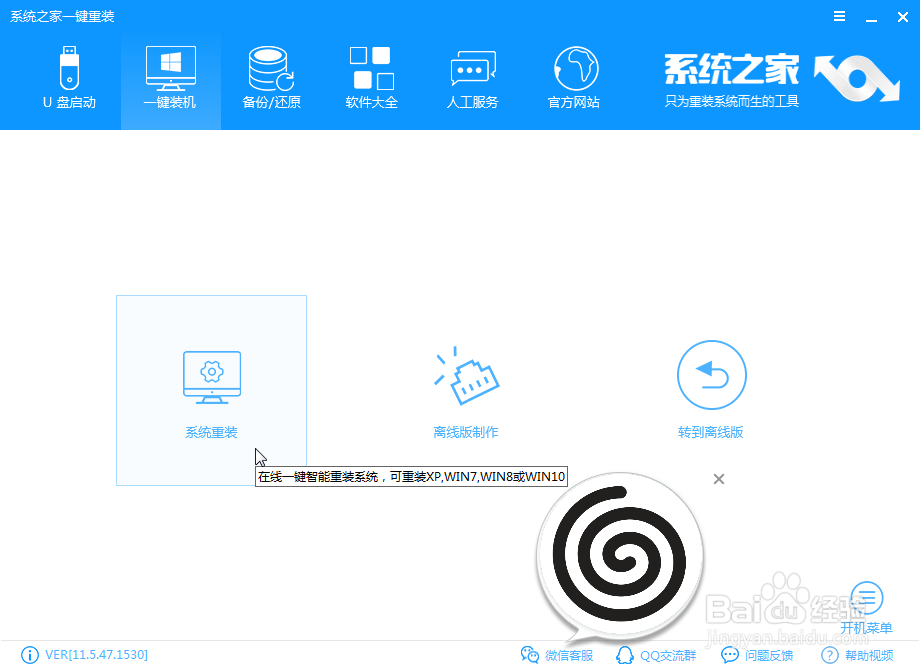 [图]2/7
[图]2/7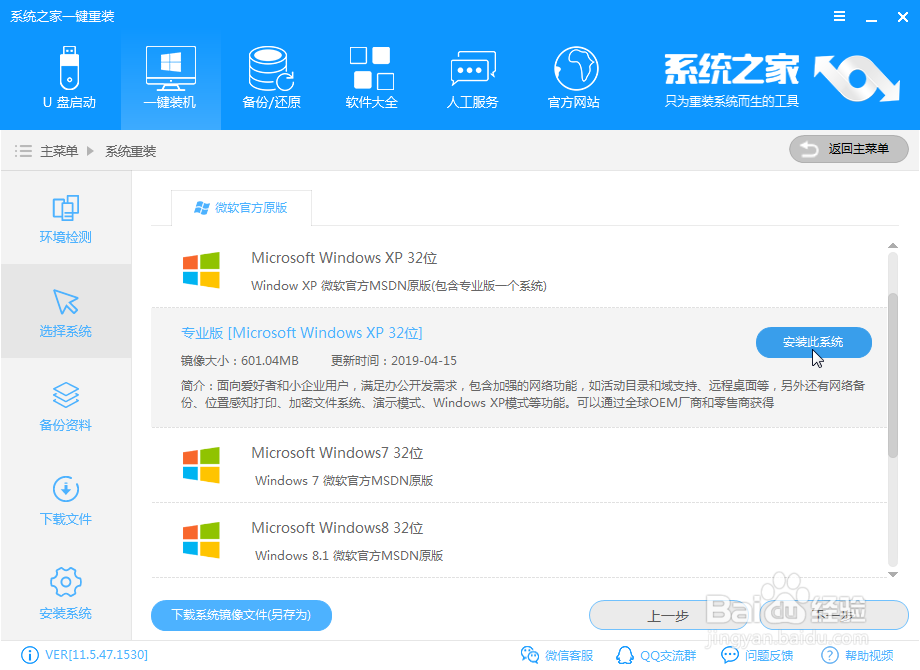 [图]3/7
[图]3/7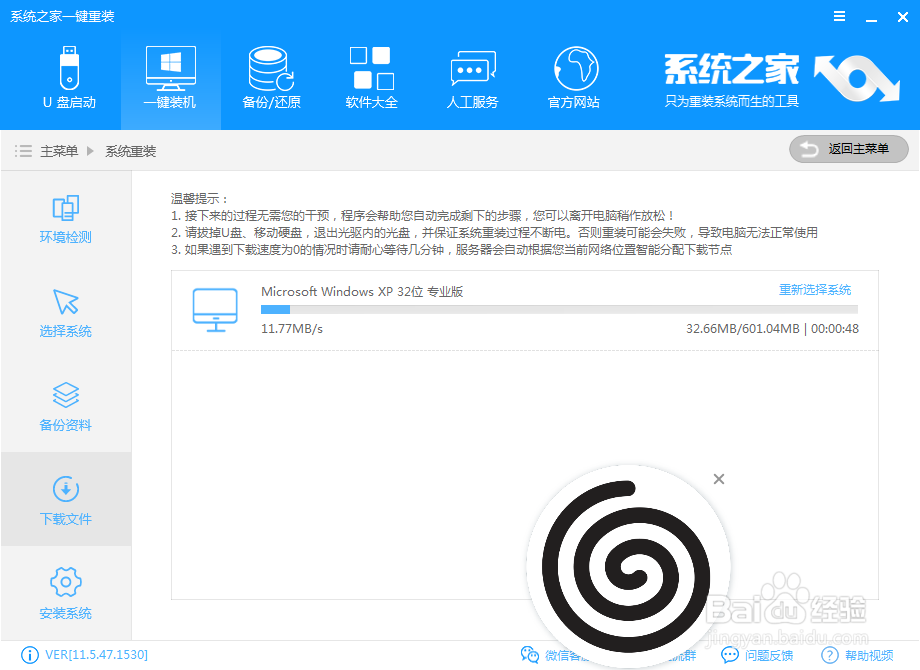 [图]4/7
[图]4/7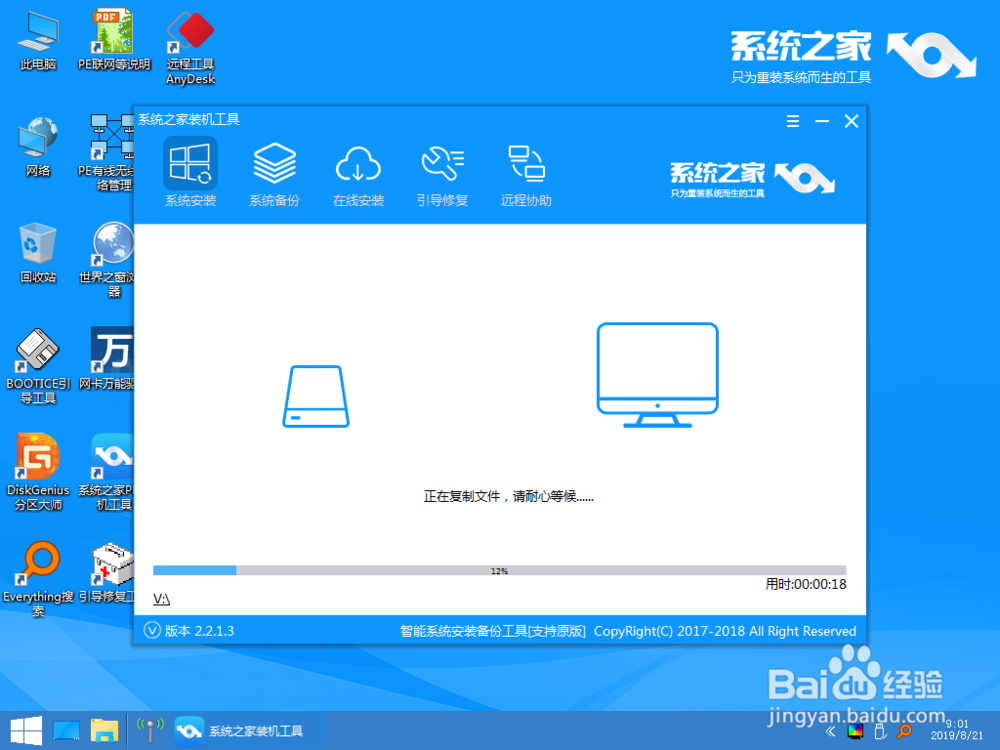 [图]5/7
[图]5/7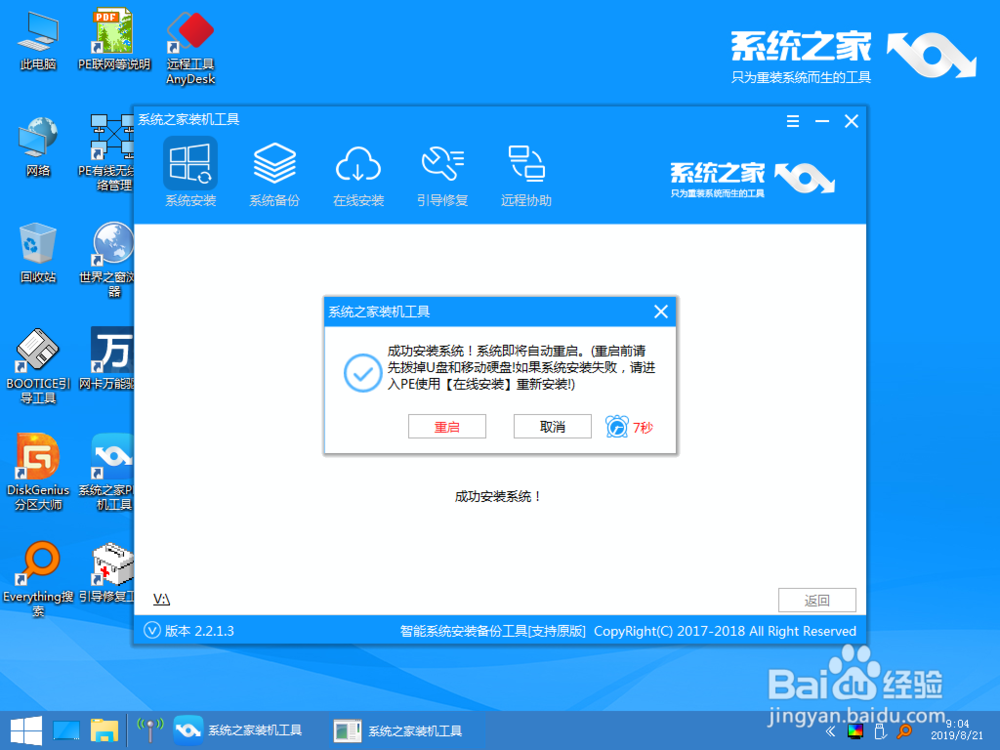 [图]6/7
[图]6/7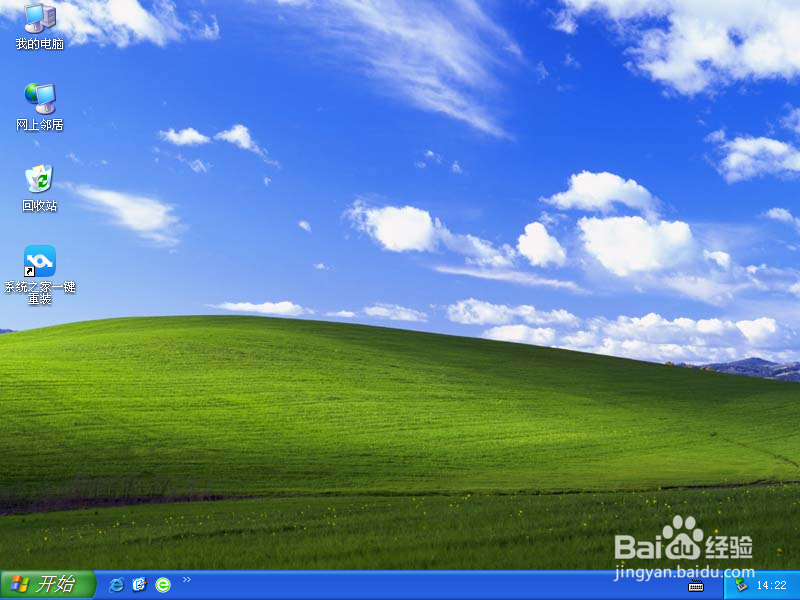 [图]7/7
[图]7/7
68万+系统之家XP安装已经在我们生活中非常常见,因为其使用非常简单、方便,但仍有部分的用户不知道怎么使用系统之家win8安装,今天推荐给大家的系统之家XP安装教程,操作简单,适用于绝大部分小白用户安装XP使用。
工具/原料
系统之家一键重装方法/步骤
1/7分步阅读第一步,打开软件前,我们需要将安全软件关闭掉。接下来开始安装系统,点击系统重装。
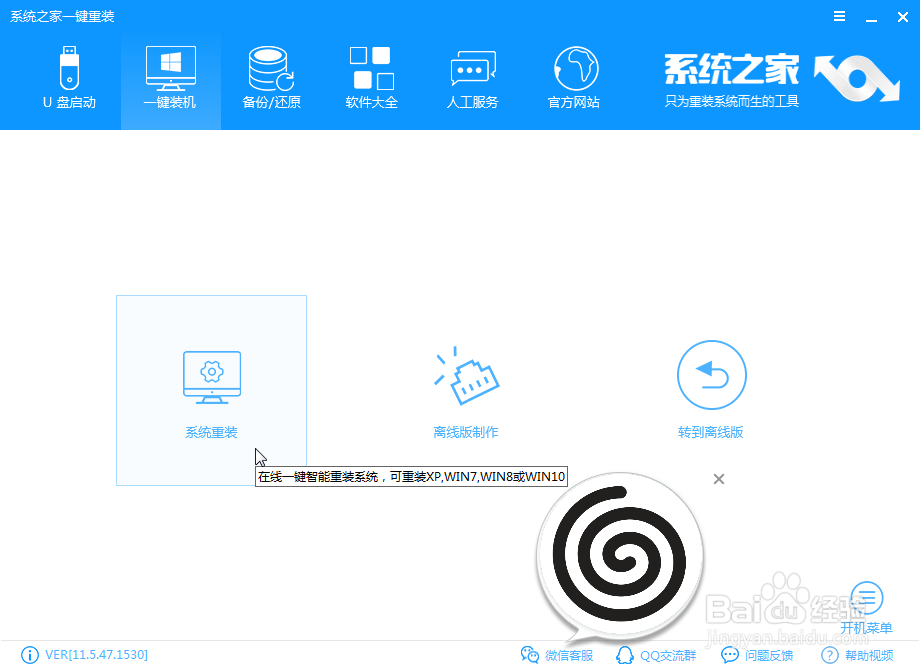 [图]2/7
[图]2/7第二步,在系统列表中点击所要安装的XP系统,点击下一步。
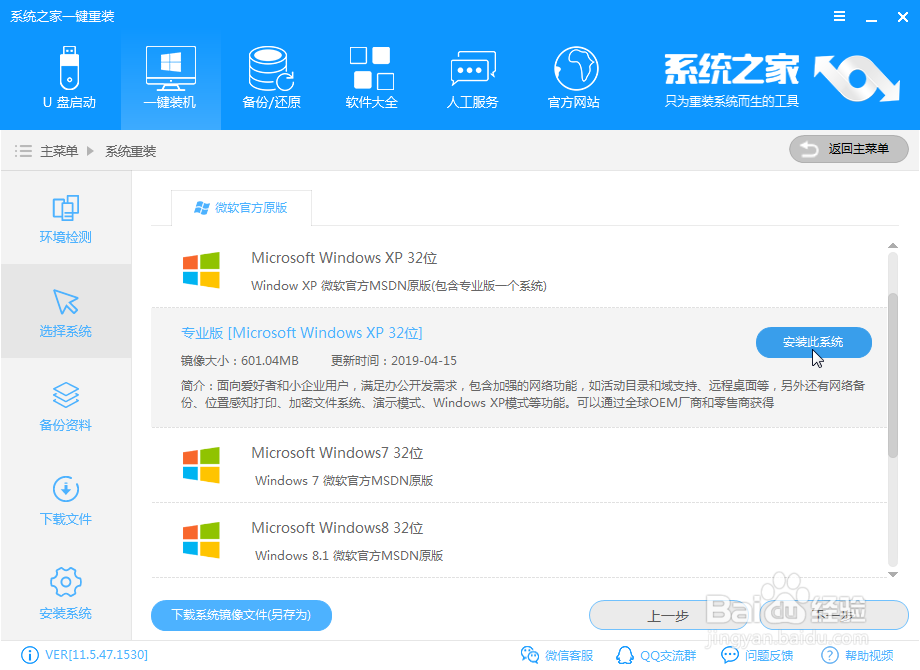 [图]3/7
[图]3/7第三步,软件开始下载系统与PE镜像文件,下载完成后会进行安装环境的配置。这一步无需操作,等到完成。
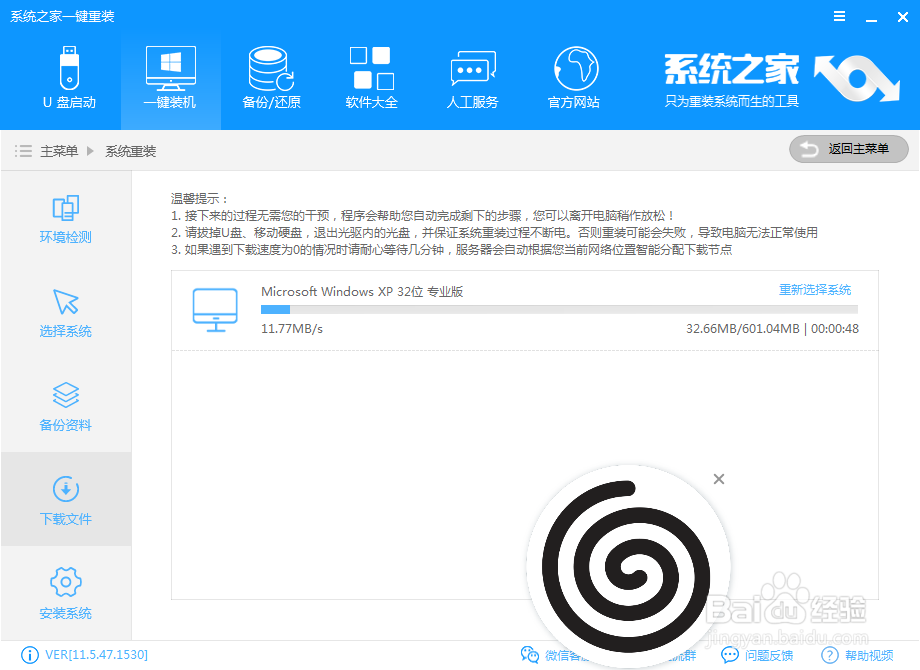 [图]4/7
[图]4/7第四步,镜像和PE下载完成后,重启电脑进入PE,继续安装过程。
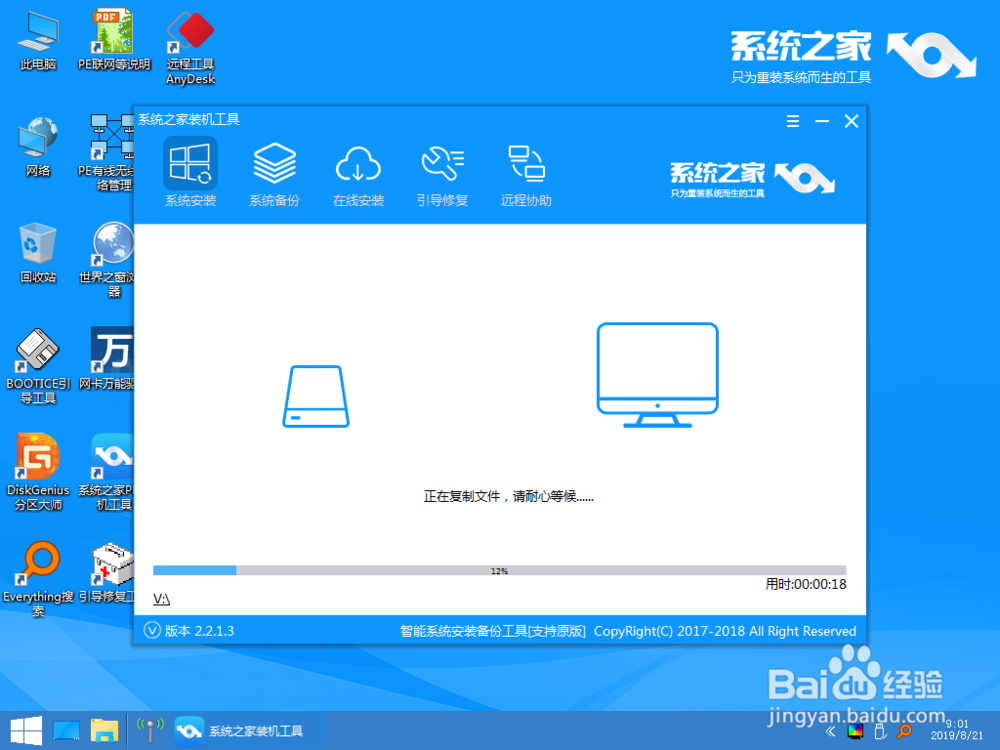 [图]5/7
[图]5/7第五步,PE内系统安装完成,可以手动重启电脑也可以等软件自动重启电脑,都是一样的效果,然后进入到下一步。
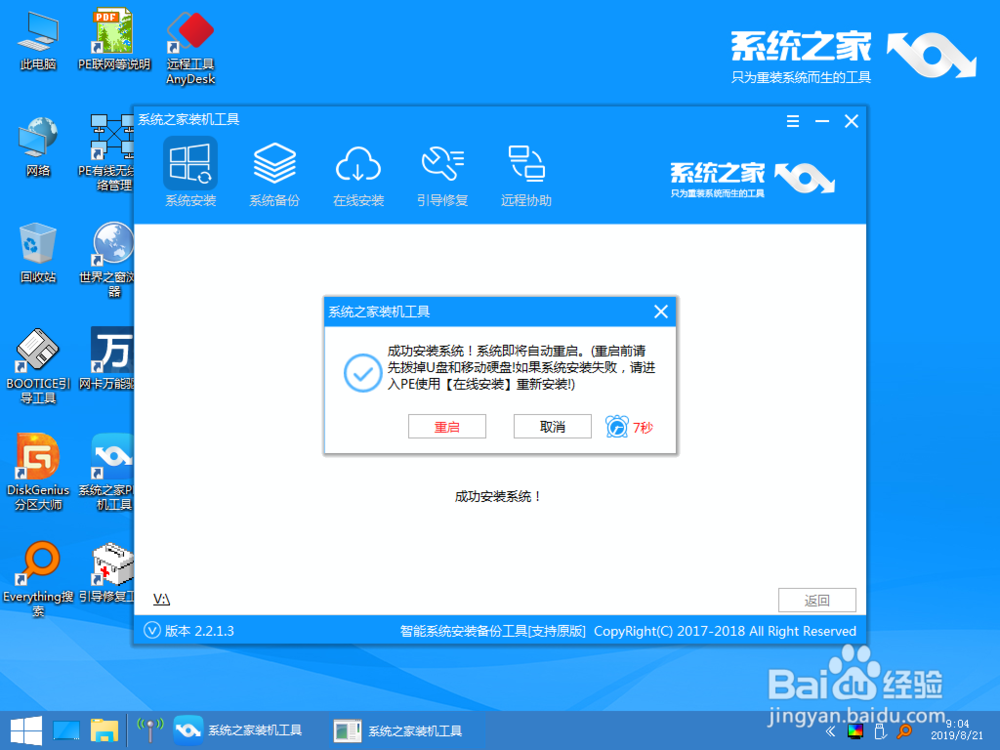 [图]6/7
[图]6/7第六步,重启电脑后首次开机,这里还会对电脑系统进行驱动的安装与配置等。花费的时间稍微较长,最后进入到系统桌面。
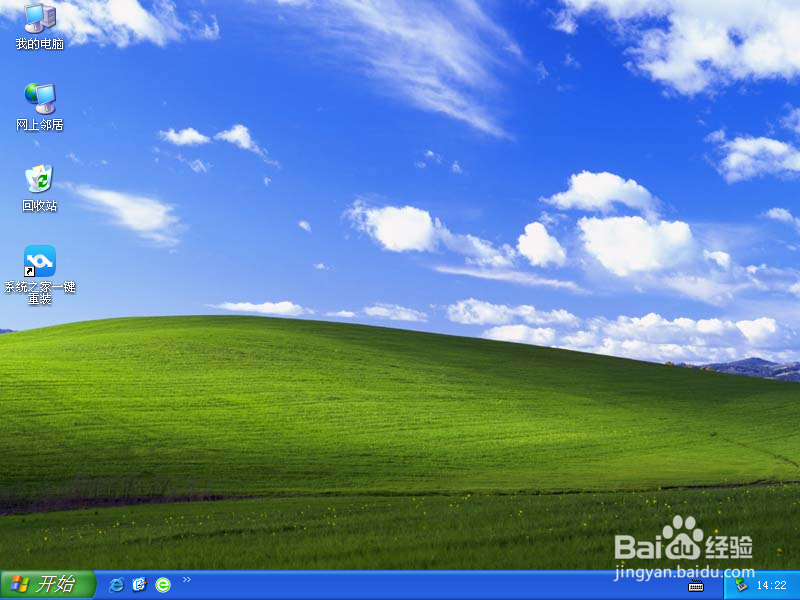 [图]7/7
[图]7/7至此,安装完成。
以上就是系统之家XP的安装教程,赶紧动手试试吧。
XP系统一键重装系统之家编辑于2020-01-08,内容仅供参考并受版权保护
经验备注
我发现了这篇经验很有用:你也认同《系统之家XP系统安装步骤》的经验分享有价值,就请和朋友们一起分享吧。另外,系统之家XP系统安装步骤的经验内容仅供参考,如果您需解决具体问题(尤其法律、医学等领域),建议您详细咨询相关领域专业人士。经验知识实用生活指南-解决你所有的生活难题!未经许可,谢绝转载。本文网址:https://www.5058.cn/article/bad08e1e5d33a848c85121f9.html
游戏/数码经验推荐
- Q[视频]有多少对比数据的图表怎么做
- Q求大家飞猪旅行APP如何账号名
- Q回答下智行旅行APP如何开启麦克风访问权限
- Q收藏怎么在火把知识设置收货地址
- Q有什么途牛旅游APP如何开启开启相机权限
- Q优秀怎么在蔚来填写收货地址
- Q想要抖音极速版如何关闭支付宝支付?
- Q每日一问拼多多怎样解绑银行卡?
- Q是什么抖音里面不小心绑了卡如何解绑?
- Q想知道如何在CP滴滴关闭消息提示音
- Q说明qq如何显示手机型号?
- Q头条怎么在美甲帮设置收货地址
- Q求学习怎么在亲宝宝关闭个性化广告
- Q想知道如何查看优信二手车的营业执照
- Q做什么怎么在极融借款查看服务协议
- Q你知道如何查看同程金融的营业执照
- Q什么如何在之了课堂设置收货地址
- Q经常支付宝黑名单如何取消?
- Q请告诉下怎么在蔚来填写收货地址
- Q哪里淘宝店铺如何开?
- Q[视频]该不该怎么设置库乐队铃声
- Q荣耀60Pro简易模式怎么开启
- Q[视频]淘宝网怎么更换绑定的支付宝号
- Q[视频]都说微信朋友圈怎么设置私密
已有 26371 位经验达人注册
已帮助 228138 人解决了问题


